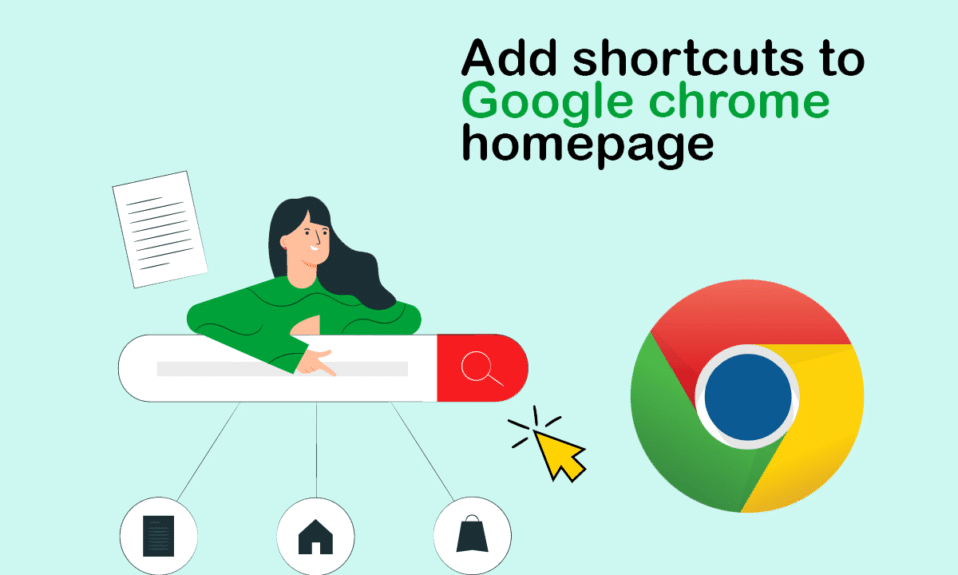
Google har arbejdet enormt på Chrome-browseren, og den er blevet udvidet fra blot en browseroplevelse. Den meget grundlæggende funktion, den giver, er dog at tilføje en thumbnail-genvej til dine mest besøgte og foretrukne websteder på væggen, så du kan åbne dem direkte ved lanceringen af browseren. Mange websteder vil automatisk dukke op efter dine præferencer, men det samme kan gøres manuelt. Derfor vil vi i dag diskutere, hvordan man manuelt tilføjer en genvej til Google Chrome-hjemmesiden. Så fortsæt med at læse for at vide, hvordan du tilføjer fliser til Google Chrome.
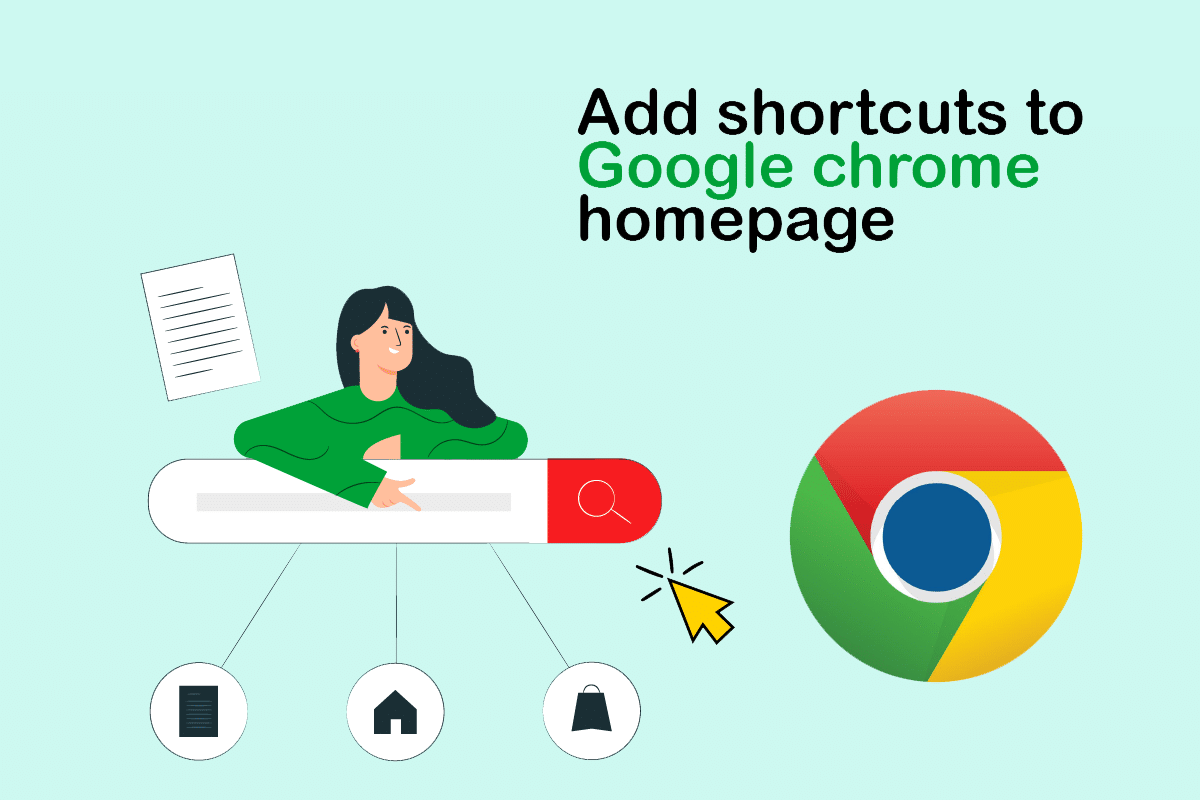
Indholdsfortegnelse
Sådan tilføjer du en genvej til Google Chrome-hjemmesiden
Google Chrome fungerer meget smart ved at fange og bruge brugerens aktivitet gennem dens browserhistorik og andre indbyrdes forbundne algoritmer for at gøre brugeroplevelsen yderligere nemmere og smidig. Alt dette er gemt i applikationens cache-data, som gemmer nogle data fra alle de websteder, som brugerne besøger, såsom adgangskoder, valg på stedet osv., som kan gentages ved fremtidige besøg. Lad os nu springe til metoderne til at gøre sidstnævnte.
Metode 1: Gennem automatisk tilføjelse af websted
Chrome tilføjer normalt de mest besøgte websteder på miniatureskærmen af sig selv, når du besøger den i browseren, så denne funktion kan bruges til at få miniaturebilledet uden videre. For at gøre det, følg nedenstående trin:
1. Åbn Google Chrome fra menuen Start.
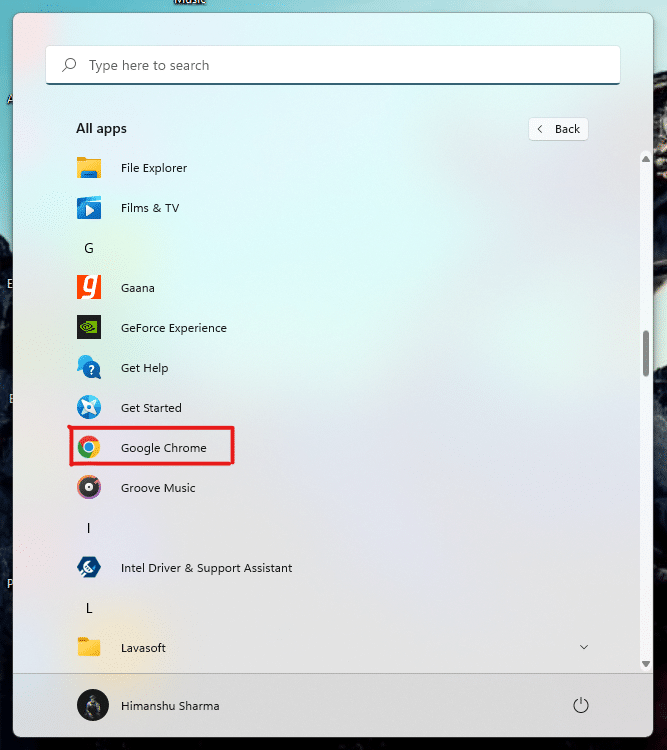
2. Tryk på tastekombinationen Ctrl + Shift + Del tasterne sammen for at åbne Ryd browserdataindstillinger.
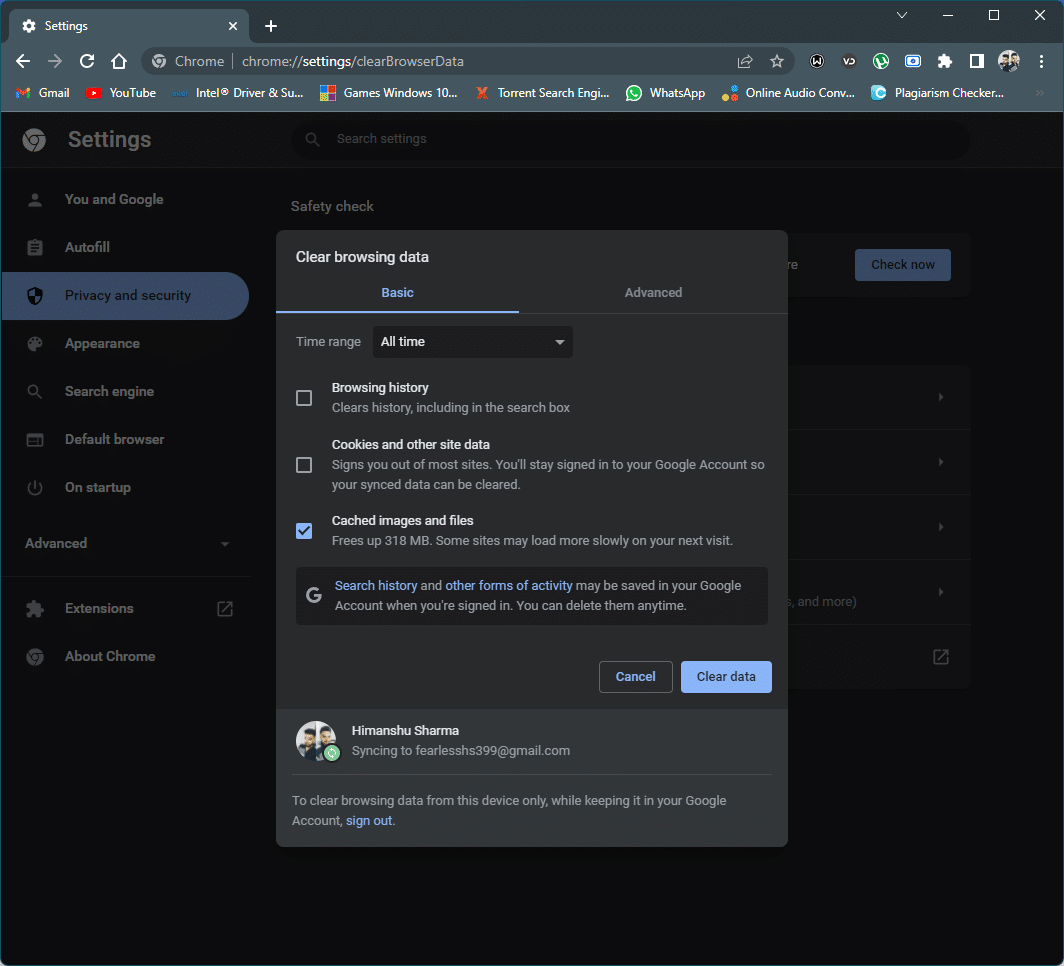
3. Vælg indstillingen Browserhistorik, og klik på indstillingen Ryd data.
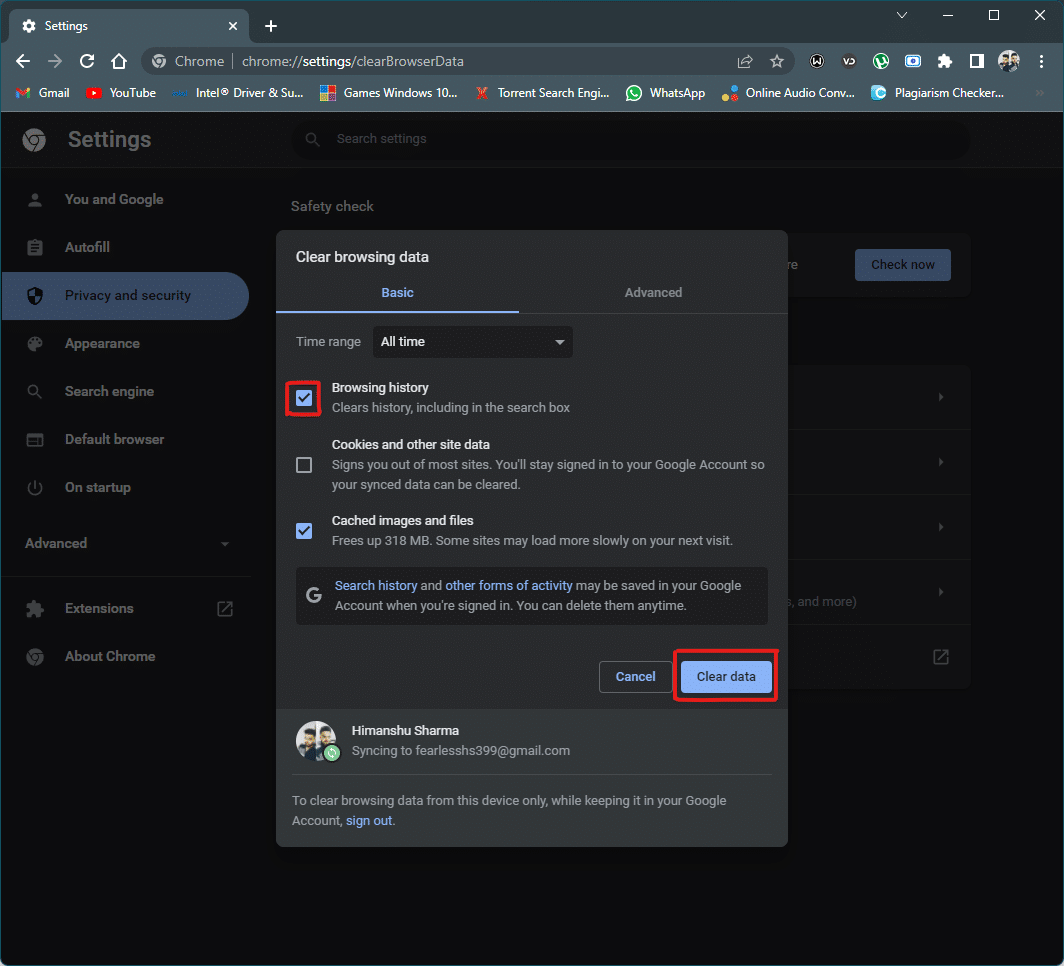
4. Genstart nu Chrome og søg efter dit ønskede websted i URL-ruden.
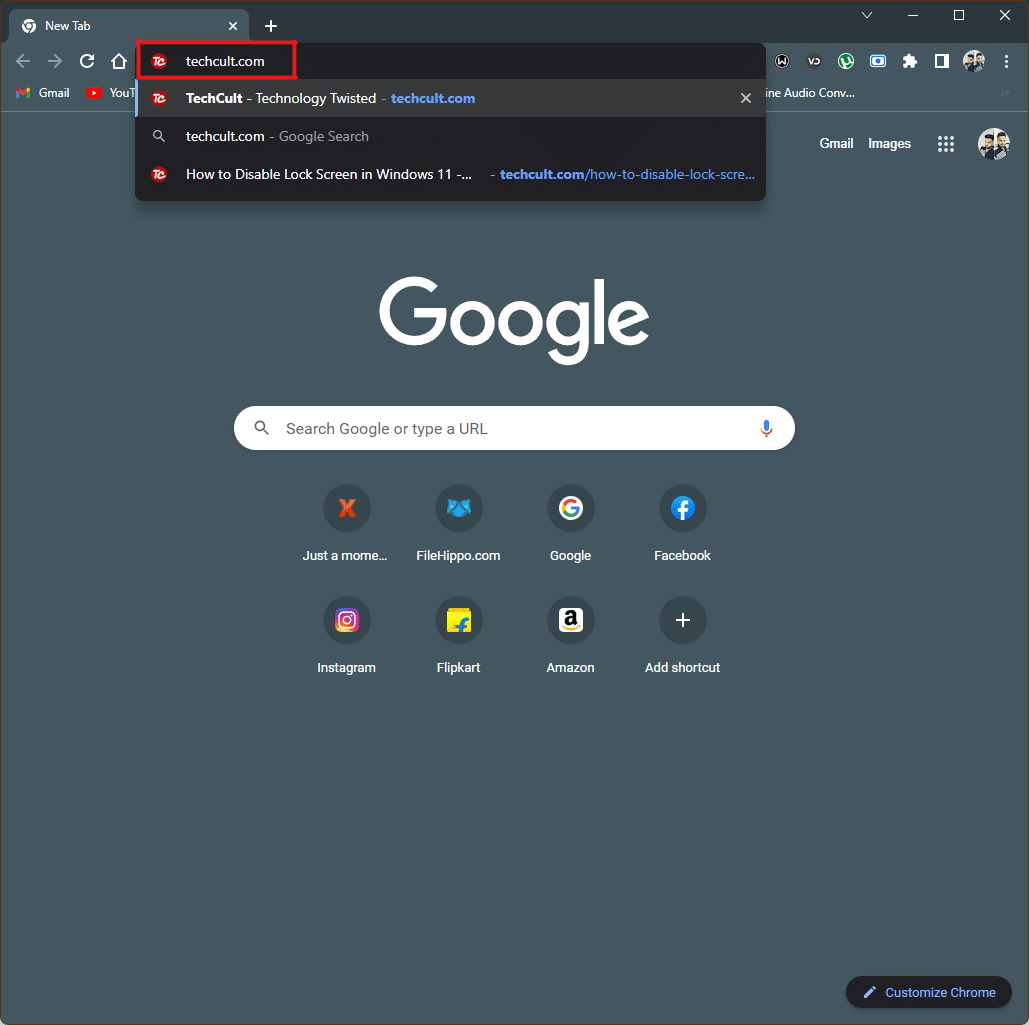
5. Nu, når du genstarter Chrome-browseren, vil du finde din søgte hjemmeside som en thumbnail-genvej på siden med ny fane.
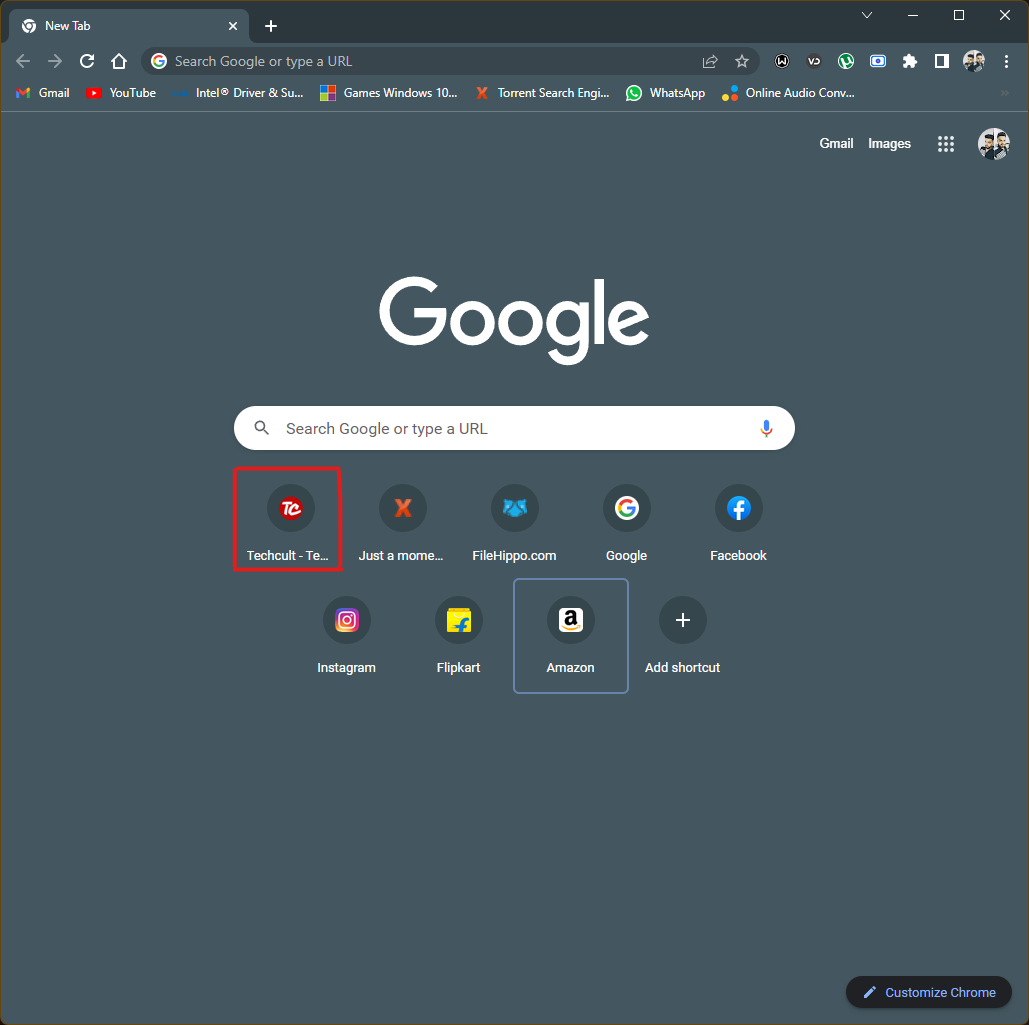
Dette var en måde, du vil vide, hvordan du tilføjer en genvej til Google Chrome-hjemmesiden, men hvis du vil vide et andet alternativ til at gøre det samme, skal du fortsætte til den næste metode.
Metode 2: Manuel tilføjelse af genvej
Hvis du ikke ønsker at nulstille dine data og din browserhistorik fra Chrome og stadig vil tilføje fliser til Google Chrome af de websteder, du ofte besøger, kan denne enkle metode gøre tricket nemt. Følg nedenstående trin for at opnå det:
1. Start Google Chrome fra menuen Start.
2. Åbn siden Ny fane, og klik på plusikonet i fliseafsnittet.
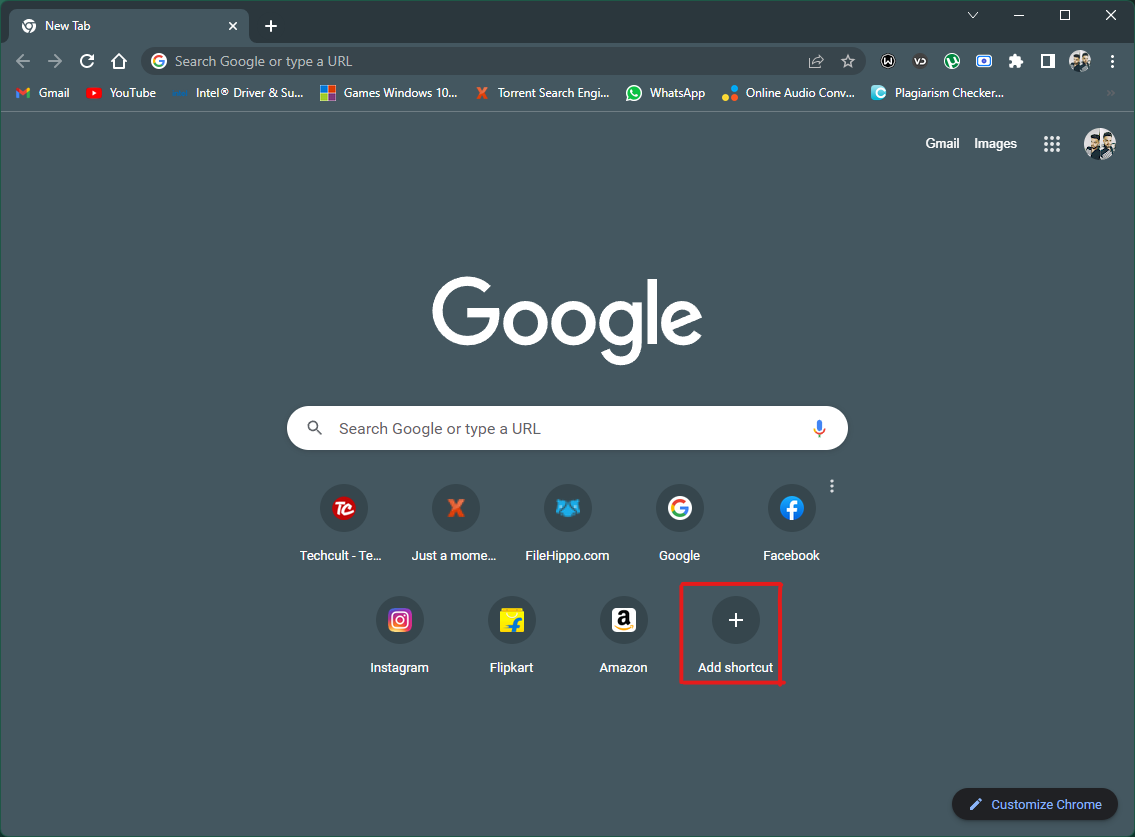
2A. Der er begrænsede genvejsfelter tilgængelige på siden Chrome Ny fane, som er 10 i alt, og mens du bruger browseren på daglig basis, kan disse pladser fyldes op, og plusknappen nævnt i ovenstående trin vises muligvis ikke, hvis det er tilfældet , kan du fjerne nogle af fliserne for at gøre plads til din hjemmeside ved at flytte markøren til den unødvendige flise.
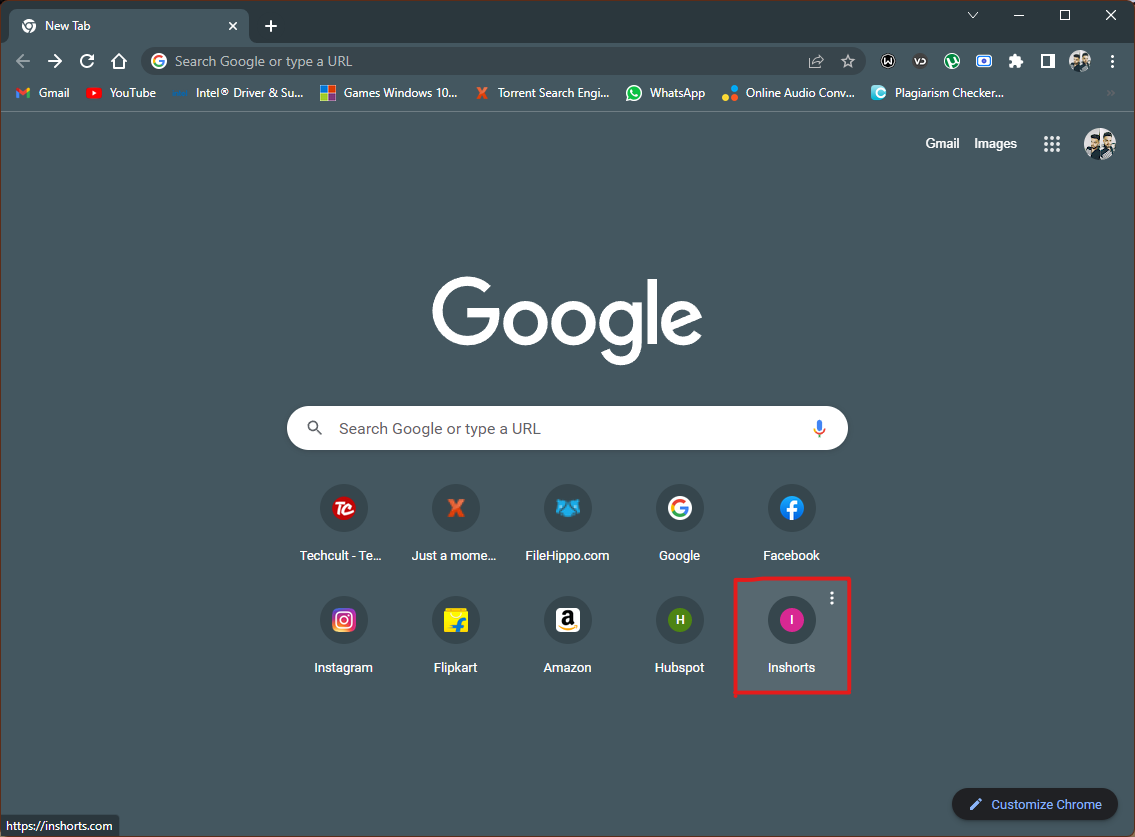
2B. Klik på ikonet med tre prikker, der vises på flisen, mens markøren er i det valgte område.
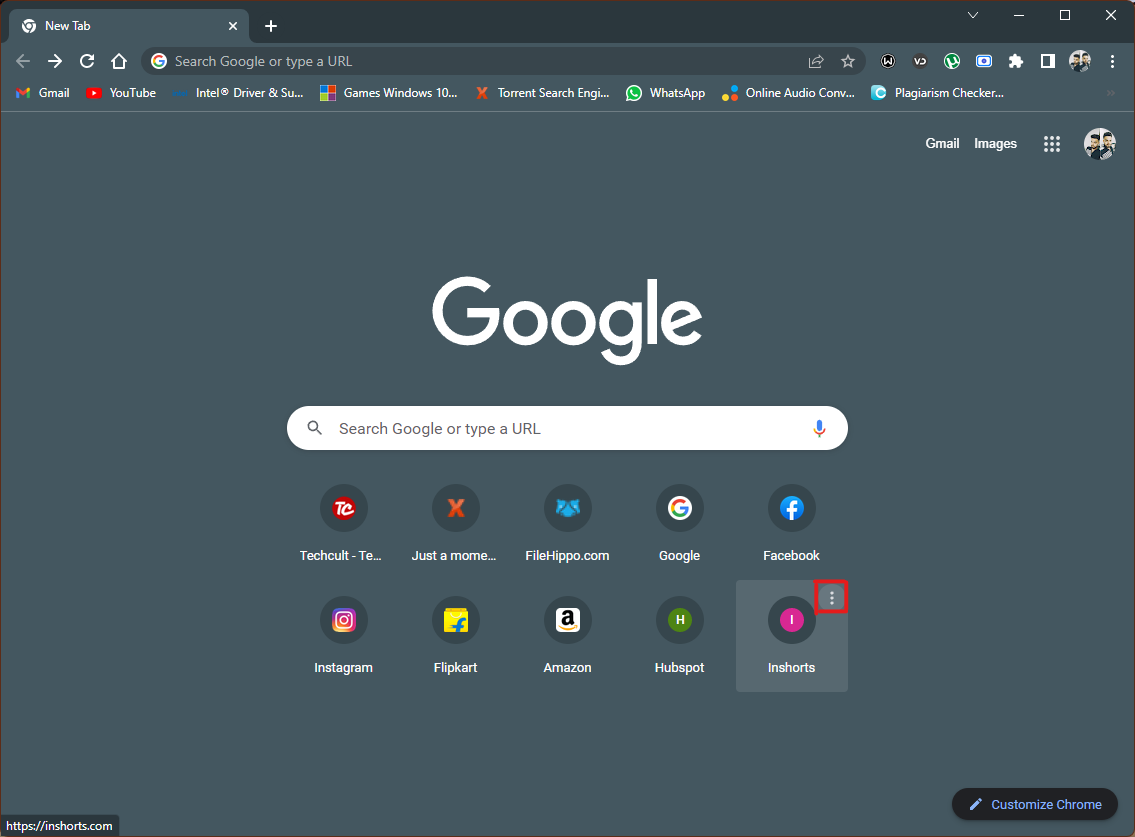
2C. Klik på indstillingen Fjern fra den lille menu her.
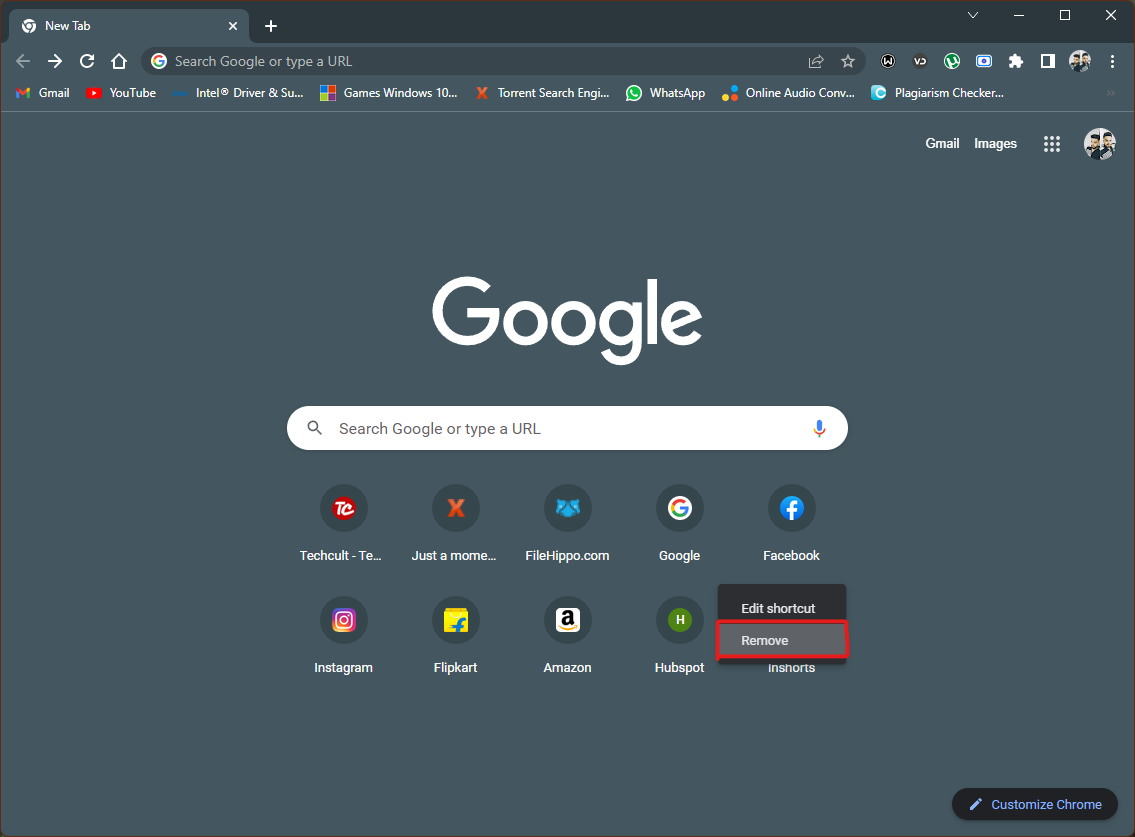
2D. Den unødvendige flise vil blive fjernet, hvilket giver plads til din nødvendige genvej.
3. Der kommer en lille pop op til tilføjelse af hjemmesidegenvejen, skriv hjemmesiden under URL sektionen og det ønskede navn du ønsker at hjemmesiden skal vises med som en genvej.
Bemærk: Tilføjelse af navnet er valgfrit, og du kan ønske at forlade det, kun hjemmesidens URL er nødvendig.
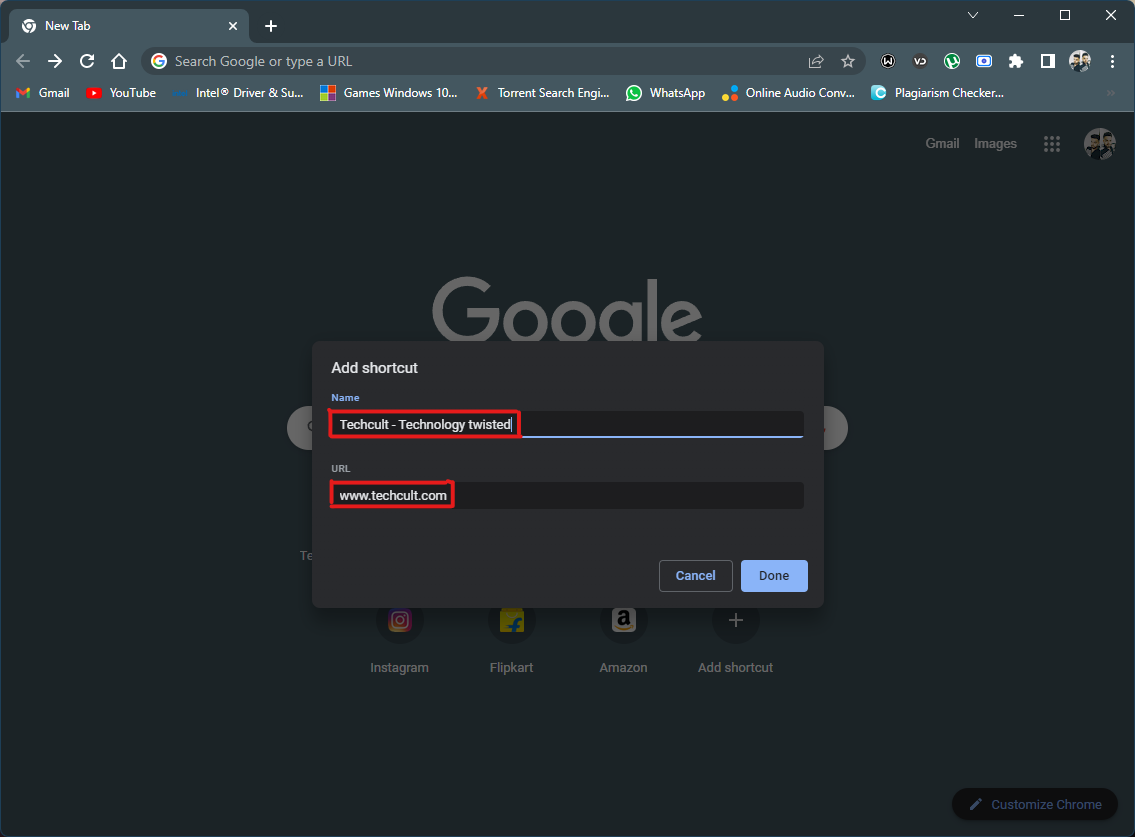
4. Når du har gennemført trinene, skal du klikke på Udført for at anvende flisen.
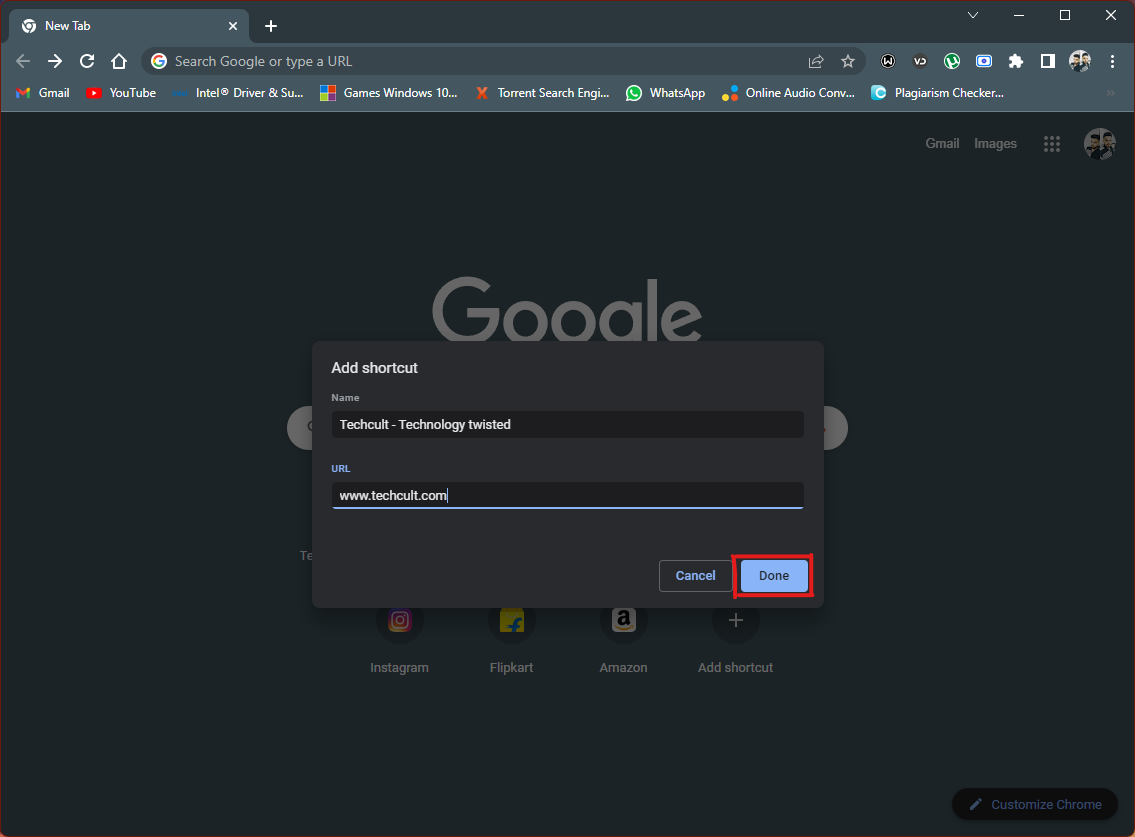
5. Webstedsgenvejen vises på siden Ny fane i browseren, hver gang du åbner den.
Dette er en anden metode, hvis du vil tilføje fliser til Google Chrome.
***
Der er adskillige interessante funktioner i Chrome-browseren, blandt hvilke tilføjelse af webstedsgenveje var en af de tidligste og grundlæggende. Håber, at denne artikel hjalp med at besvare din forespørgsel om, hvordan du tilføjer en genvej til Google Chrome-hjemmesiden, brug kommentarafsnittet nedenfor og fortæl os om de emner, du vil have os til at dække i fremtidige opdateringer. Hvis du stadig sidder fast med at tilføje webstedsgenveje til siden Ny fane i Google Chrome, skal du kontakte os direkte!
